
Красников Моделирование физических процессов с исползованием 2012
.pdf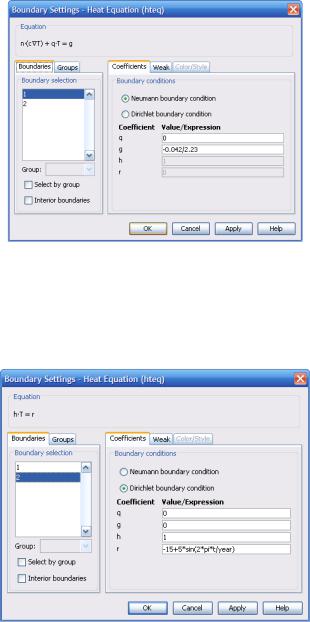
Рис. 3.53. Задание граничных условий Неймана для уравнения теплопроводности
Константа year равна числу секунд в одном годе. Добавим её в таблицу констант (year=3.15E7).
Теперь необходимо подставить данные о температуре в основную задачу. Это несложно сделать, указав в списке выражений в переменной A переменную T вместо Tb (рис. 3.55).
Рис. 3.54. Задание граничных условий Дирихле для уравнения теплопроводности
111
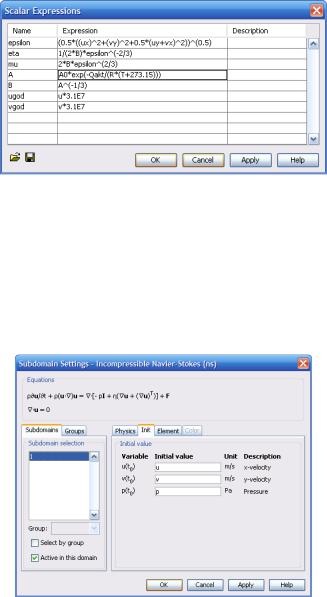
Рис. 3.55. Замена постоянного значения температуры на рассчитывающееся в задаче теплопроводности
Согласно п.3.1, сперва следует получить начальные условия путём решения соответствующей стационарной задачи. На данный момент текущий решатель – стационарный нелинейный, поэтому нет необходимости его менять. Укажем в таблице констант t=0. Далее запустим решение задачи. Получив профили температуры, давления и скоростей, укажем их во вкладках Init окна Subdomain Settings (рис. 3.56).
Рис. 3.56. Задание начальных условий для переменных системы уравнений гидродинамики
112
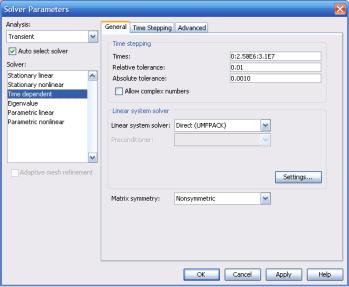
Рис. 3.57. Выбор временного решателя и задание массива временных шагов
Теперь, чтобы инициализировать нестационарный режим, необходимо выбрать в окне Solve->Solve Parametrs решатель TimeDependent. Выберем интервалы расчёта 1 месяц (2.58·106 с), окончание временного промежутка–1 год (3.15·107 с). Во вкладке Time Stepping следует выбрать в свойстве Singular mass matrix пункт
Yes.
Удалим переменную t из таблицы констант и запустим решение. В данном случае вычисления могут проходить в несколько раз дольше, поскольку стационарная задача, решаемая в предыдущем случае один раз, в данном случае будет решаться многократно. Однако благодаря специальным схемам оптимизации решателя, время вычислений не зависит от количества временных шагов.
В результате получим меняющийся профиль скоростей течения во времени (рис. 3.58).
Таким образом, решена двойная задача, результаты одной части которой используются в другой её части. В списке параметров визуализации можно выбрать графики для обоих прикладных режимов (рис. 3.59).
113
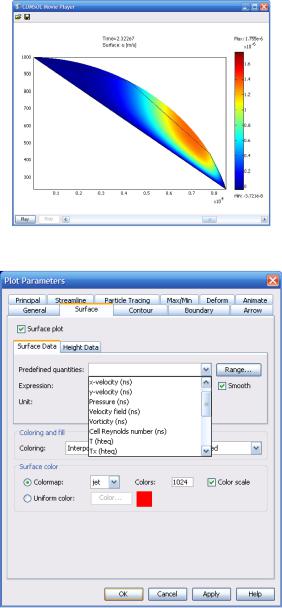
Рис. 3.58. Видеоролик решения. Динамика распределения горизонтальной скорости течения льда в леднике с течением времени
Рис. 3.59. Окно свойств графика. Переменные обоих прикладных режимов доступны для построения
114
Данная возможность является одной из наиболее полезных в системе FEMLAB. Она делает систему очень удобной для решения сложных составных задач. Точно также можно совместно решать 3,4 и более систем уравнений.
3.8. Решение задач с изменяющейся геометрией
Во всех рассмотренных ранее моделях геометрия задачи была неизменной в процессе решения задачи. Однако в некоторых случаях, форма области рассматриваемой модели может изменяться с течением времени, или при выборе различных значений параметра. Стандартные прикладные режимы это особенность не учитывают. Для этих целей существует специальный прикладной режим деформированной сетки (Deformed Mesh). Методика, используемая в прикладном режиме, позволяет распространить метод конечных элементов на задачи, где происходит изменение формы области решения со временем или в зависимости от параметра. Существуют два базовых метода, с помощью которых можно учесть изменение области и движения в задаче. Первый метод – это метод Лагранжа, в котором сетка оказывается «вплавлена» в движущийся материал и ее изменение описывается движением материала. Такой метод часто используется при решении задач в твердых телах, где смещения относительно невелики. Но он в некоторых случаях оказывается неэффективным, например, в задачах гидродинамики. Для таких задач был разработан метод Эйлера, в котором сетка фиксирована. Недостатком метода Эйлера является то, что он не может учитывать движение границ областей.
В пакете COMSOL Multiphysics используется так называемый условный метод Лагранжа-Эйлера (arbitrary Lagrangian-Eulerian (ALE) method), объединяющий сильные стороны обоих методов: он позволяет учитывать движение границ без необходимости для сетки следовать движению материала. Пусть у нас x и y – обычные пространственные координаты, а X и Y – координаты узла сетки в начальном, недеформированном состоянии. Описать положение этого узла после деформации можно с помощью функций:
x = x(X ,Y ,t), y = y(X ,Y ,t).
115
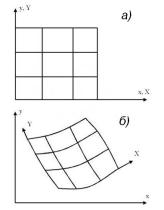
Таким образом, x и y – обычные пространственные координаты, в них сетка движется, и координаты узла сетки являются функциями времени или другого параметра. Координаты X и Y являются относительными координатами, в них сетка покоится, и координаты узла сетки не являются функциями времени или другого параметра (рис. 3.60).
Рассмотрим работу прикладного режима Moving Mesh(ALE) на при-
мере задачи о деформации твердого стержня. Постановка задачи: в воздухе находится твердый стержень, на который действует усиливающаяся со
временем сила. Стержень закреплен горизонтально, сила направлена вниз. Необходимо смоделировать деформацию стержня.
После запуска программы в навигаторе моделей необходимо выбрать нужные прикладные режимы. Так как понадобится больше одного прикладного режима для решения задачи, то нажмем кнопку Multiphysics. Наша задача из области структурной механики, следовательно, для ее решения понадобится прикладной режим
COMSOL Multiphysics -> Structural Mechanics -> Plain Stress. А
так как необходимо проследить изменение формы стержня под действием силы, то также следует включить режим COMSOL Multiphysics -> Deformed Mesh -> Moving Mesh(ALE). Чтобы проследить деформацию стержня с течением времени, надо в обоих режимах выбрать тип анализа Transient Analysis. После того как включены оба режима в модель, нажмем кнопку OK и перейдем к основному окну программы.
В основном окне программе необходимо создать геометрию модели. Для этого с помощью инструмента Rectangle/Square нарисуем два прямоугольника. Первый – шириной 1.6, высотой 1.2 с левым нижним углом в координатах (-0.6,-0.4). У второго – ширина 1.4, высота 0.2, с левым нижним углом в координатах (-0.6,-0.2), рис. 3.61. Первый прямоугольник – это воздух, окружающий стержень, второй – собственно сам стержень.
116
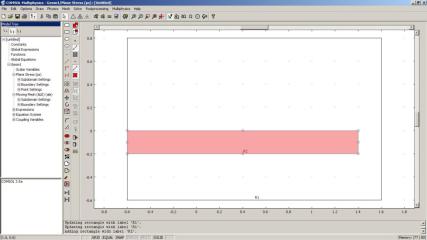
Рис. 3.61. Геометрия задачи деформируемого стержня
Теперь опишем физику задачи. Перейдем в Physics- >Subdomain Settings и зададим там нужные значения. Вначале выберем область 1 и снимем флажок Active in this domain. Таким образом, указано, что напряжения возникают только во второй области. Перейдем к области 2. Во вкладке Material оставляем значения по умолчанию. Для стабилизации необходимо ввести затухание, для этого переходим во вкладку Damping и в выпадающем меню выбираем Rayleigh, вводим 1 в поле для αdM и 0.001 в поле для βdM.
Нажимаем OK и переходим к Physics->Boundary Settings. Выбе-
рем границу 3, и активируем ограничения на ней, отметив пункты Rx и Ry. Перейдем во вкладку Load и выберем границы 4,6,8. В поле Fy введем силу, которая растет со временем : -1e5*t.
Теперь в меню Multiphysics выберем прикладной режим Moving Mesh(ALE). Выберем Physics->Subdomain Settings и остано-
вимся подробнее на настройках данного режима. Данный режим позволяет выставить четыре опции для движения сетки:
Free displacement – Опция по умолчанию, означает что деформация сетки происходит только под действием изменения формы границ;
Prescribed displacement –опция используется, когда смещение сетки происходит по заранее известным законам, независящим от величин, относительно которых решается задача;
117
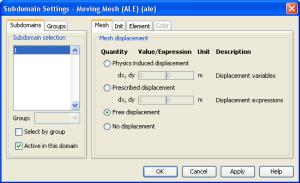
No displacement – Нет смещения сетки;
Physics induced displacement – опция позволяет производить деформацию сетки в том случае, когда она вызвана смещениями, расчетом которых занимается другой прикладной режим. Это и есть наш случай.
Выберем область 2 и опцию Physics induced displacement, в
полях ввода dx,dy введем u и v соответственно. Это отвечает тому, что деформация сетки будет равной смещению, вычисляемому режимом Plain Stress (рис. 3.62). Чтобы задать граничные условия, вызовем пункт меню Physics->Boundary Settings. Выберем границы 4,6,8 и, выделив пункты dx и dy, введем значения u и v. Для границ 1,2,5,7,9, выделив те же пункты, оставим нулевые значения, для того, чтобы не допустить движения этих границ (Рис. 3.63).
Рис. 3.62. Типы задания деформируемой сетки
При больших смещениях элементы сетки могут стать настолько деформированными, что будет невозможно решать задачу далее. Однако существует механизм, позволяющий этого избежать. Нам необходимо включить опцию восстановления геометрии по деформированной сетке и указать правильные условия остановки счета. Чтобы включить опцию восстановления геометрии по деформированной сетке, необходимо в Physics->Properties указать в поле Allow remeshing значение On (рис. 3.64).
118
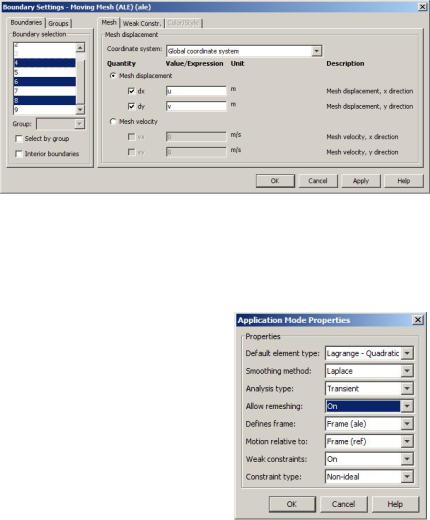
Рис. 3.63. Граничные условия прикладного режима деформируемой сетки
Создадим сетку с помощью Mesh->Initialize Mesh и один раз ее измельчим с помощью Mesh->Refine Mesh.
Для задания параметров решения перейдем в меню Solve- >Solver Parameters. Чтобы не допустить инвертирования сетки в процессе ее деформации, во вкладке Time Stepping отмечаем га-
лочкой поле Use stop condition. В
этом поле можно задать то минимальное качество сетки, при котором необходимо остановить счет. Для нашей задачи оставляем значение по умолчанию. Во вкладке General в поле Times указываем значение
range(0,0.01,3).
После этих действий можно запускать процесс решения с по-
мощью Solve->Solve Problem.
Решение остановится около времени порядка 0.25 с. (Рис. 3.65).
Рис. 3.64. Включение опции восстановления геометрии из деформированной сетки
119
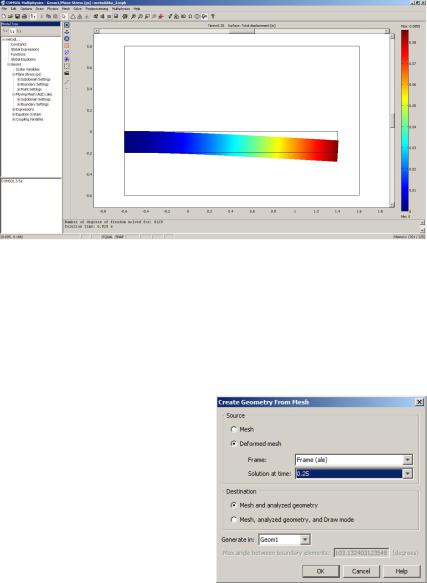
Рис. 3.65. Решение задачи. Полное смещение стержня
Остановка процесса расчета раньше указанного времени – признак того, что сетка в скором времени может инвертироваться. Для того, чтобы продолжить процесс счета, необходимо создать новую геометрию из получившейся деформированной сетки. Для этого используем Mesh->Create Geometry From Mesh. В поле Source
выберем Deformed Mesh, нажмем OK (рис. 3.66). Программа создаст новую геометрию с сеткой лучшего качества.
Чтобы продолжить решение с момента установки, следует вызвать пункт меню
Solve->Solver Parameters, где во вкладке General указать в поле Times первый параметр, равным времени окончания расчета. В нашем случае это делать, надо обязательно, так как сила воздействия на стержень прямо пропорциональна времени.
120
